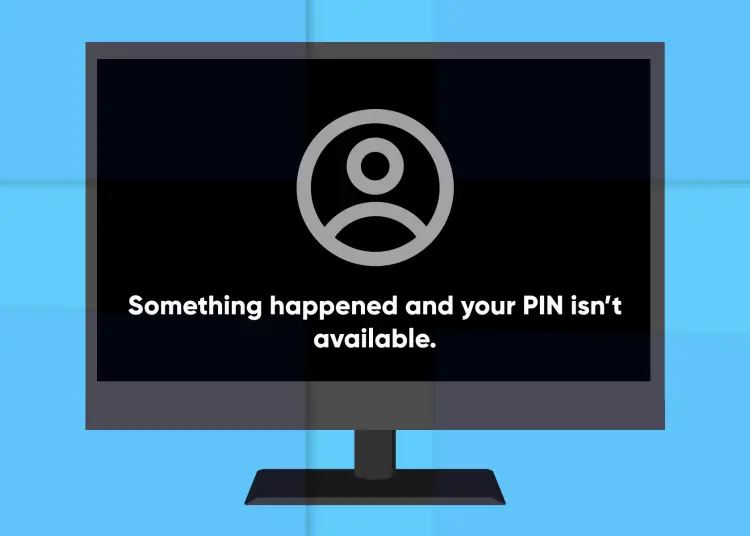Windows 10 og 11 lar deg logge på med passord eller PIN-kode. Irisskanning og opplåsing av fingeravtrykk er også tilgjengelig på kompatible systemer. En PIN-kode gjør påloggingsprosessen raskere enn et passord, men å prøve å logge på på samme måte kan føre til problemer og forårsake en PIN-kode som ikke er tilgjengelig.
På samme måte gikk noe galt og PIN-koden din er utilgjengelig (status: 0xc000006d) er en annen variant av feilen. Disse feilene er ofte forårsaket av dårlige sikkerhetsoppdateringer, problemer med NGC-mapper og ødelagte systemfiler.
Her er noen metoder for å hjelpe deg med å fikse disse feilene og logge på med PIN-koden din på Windows 11.
1. Logg på med kontopassordet ditt
Hvis du har satt opp en Microsoft-brukerkonto eller lokal brukerkonto, kan du bruke den til å logge på med passordet ditt. Når du er ferdig, kan du kanskje fikse problemet ved å tilbakestille PIN-koden for pålogging. Dette er hvordan.
Trinnene nedenfor vil ikke fungere for Microsoft-kontoer hvis du har aktivert alternativet Tillat kun Windows Hello-pålogging for Microsoft-kontoer på denne enheten .
- Fra låseskjermen trykker du på en tast for å vise påloggingsskjermen .
- Klikk deretter på Innloggingsalternativer for å se de tilgjengelige alternativene.
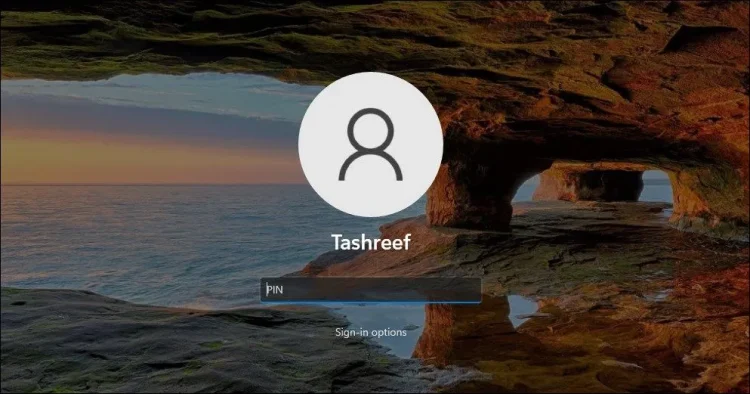
- Klikk på nøkkelikonet for å velge passordpåloggingsalternativet .
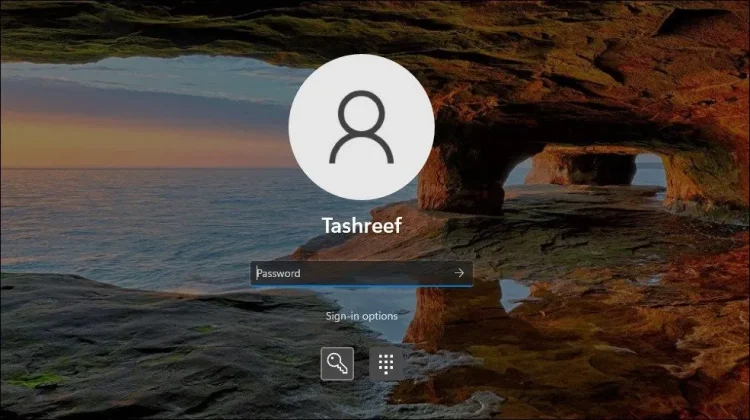
- Skriv inn passordet ditt og trykk Enter for å logge på.
Nå som du kan logge på kontoen din, følg disse trinnene for å endre PIN-koden.
- Trykk Win + I for å åpne Innstillinger .
- Åpne fanen Kontoer i venstre rute .
- Klikk deretter på påloggingsalternativer.
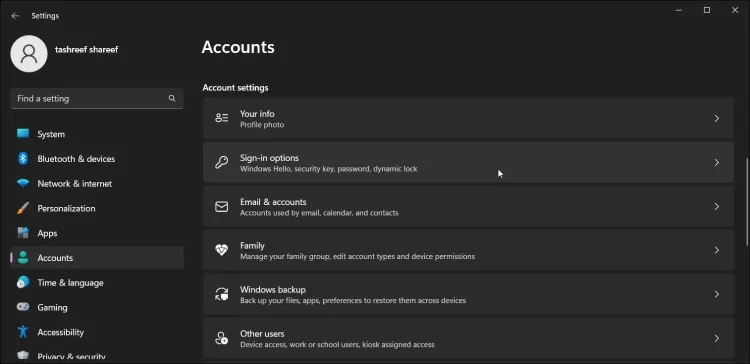
- Klikk på Windows Hello (PIN) .
- Her vil du se alternativene Endre PIN og Fjern PIN . For å endre PIN-koden må du kjenne den gamle PIN-koden. Så fortsett med Fjern PIN-kode for å fjerne gjeldende PIN-kode og legg til en ny PIN-kode.
- Så klikk på fjernknappen for Fjern dette påloggingsalternativet . Klikk Fjern en gang til for å bekrefte handlingen .
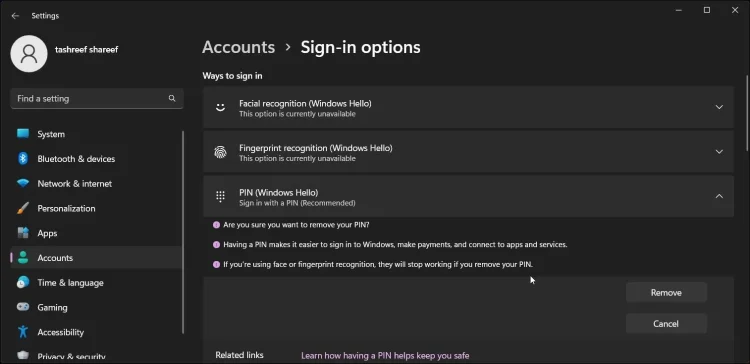
- Nå må vi bekrefte administratorlegitimasjonen. Så skriv inn passordet til brukerkontoen din og klikk OK . Windows fjerner PIN-koden.
- Klikk deretter på Innstillinger for å legge til en ny PIN-kode . Skriv inn brukerkontopassordet for å bekrefte kontoen din.
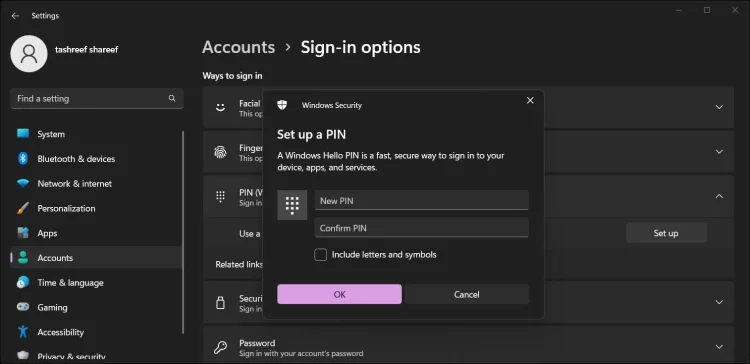
- I Angi PIN -dialogboksen skriver du inn en ny PIN-kode for kontoen din. Gjenta den samme handlingen i feltet Bekreft PIN -kode og klikk OK .
Om ønskelig kan du også legge til bokstaver og symboler i PIN-koden din for sikkerhet. I dialogboksen PIN-innstillinger velger du alternativet Inkluder bokstaver og symboler , og legg til en ny PIN-kode.
For å teste din nye PIN-kode, trykk Win + L for å låse skjermen. Skriv deretter inn din nye PIN-kode på påloggingsskjermen for å bekrefte endringen.
Hva om jeg ikke husker kontopassordet mitt?
Hvis du glemmer kontopassordet ditt, kan du tilbakestille det fra påloggingsskjermen ved å svare på sikkerhetsspørsmålene for kontoen din.
Slik tilbakestiller du passordet til brukerkontoen din:
- Klikk på påloggingsalternativet på påloggingsskjermen.
- Velg et passordalternativ . Skriv inn hva som helst her som passord og trykk Enter . Windows viser skjermbildet Feil passord . Klikk OK .
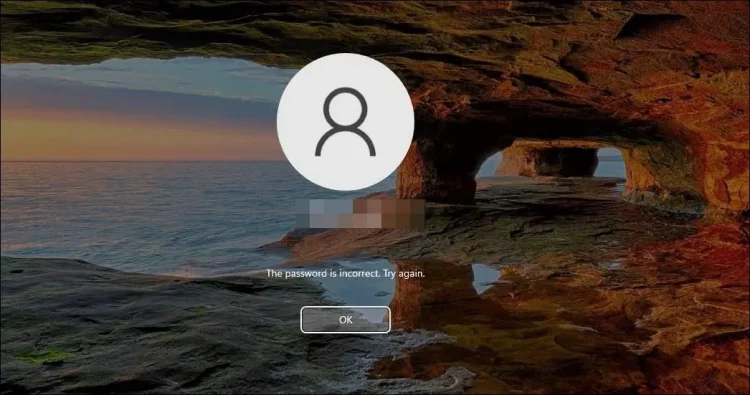
- Klikk deretter på alternativet Tilbakestill passord . Dialogboksen Tilbakestill passord åpnes.
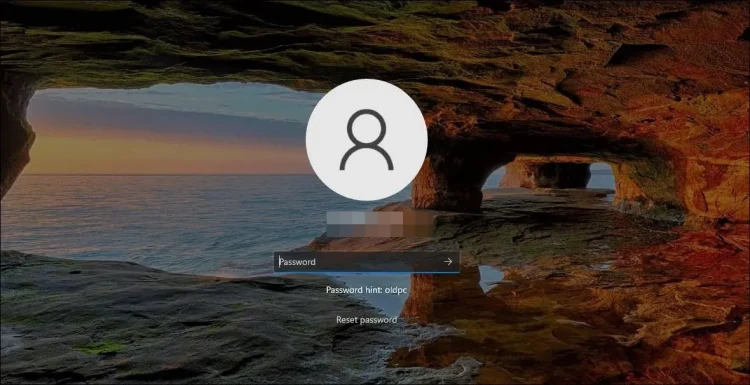
- Deretter må du svare på tre sikkerhetsspørsmål og trykke Enter .
- Hvis det lykkes, vil Windows be deg om et nytt passord. Så skriv inn ditt nye passord og bekreft det samme. Trykk Enter for å lagre passordet.
Du kan nå logge på med ditt nye kontopassord. Følg deretter trinnene som er skissert ovenfor for å endre PIN-koden.
2. Slett NGC-mappen
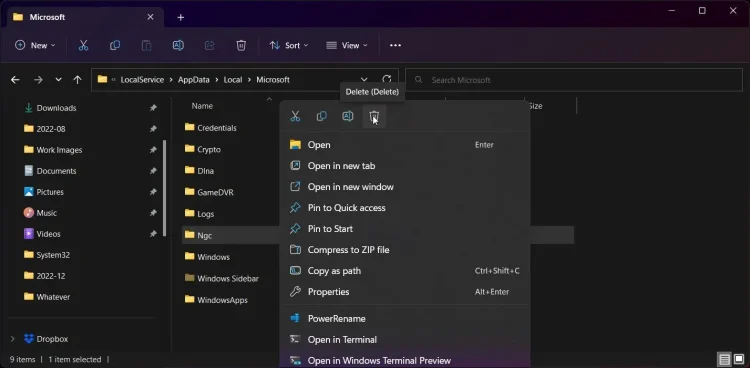
Hvis problemet vedvarer etter at du har logget på med PIN-koden, sjekk NGC-mappen for tillatelsesproblemer. NGC-mappen er der Windows lagrer påloggingsinformasjon. Hvis mappen er ødelagt eller du ikke har nok tillatelser, kan noe gå galt og føre til at PIN-koden ikke er tilgjengelig.
For å fikse en ødelagt mappe, må du slette mappen og la Windows gjenopprette den. Slik sletter du NGC-mappen for å legge til en ny PIN-kode til kontoen din.
Slik sletter du NGC-mappen:
- Sørg for at du er logget på med en administratorkonto.
- Trykk Win + E for å åpne Filutforsker .
- Klikk Vis > Vis og velg Skjulte elementer . Sørg for at alternativet Skjulte elementer har en hake.
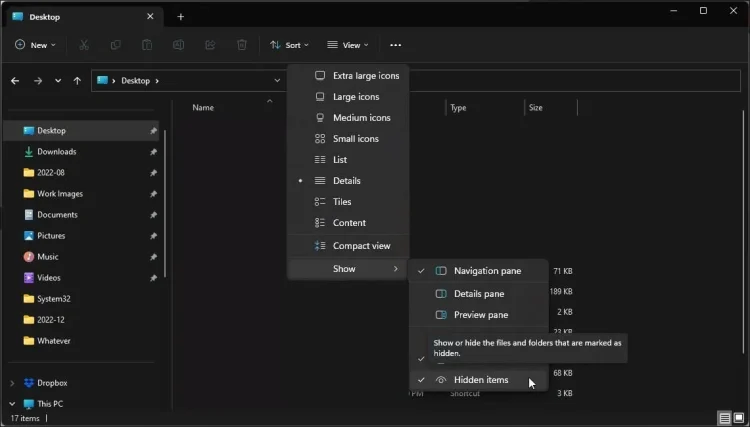
- Gå deretter til følgende sti.
C:\Windows\ServiceProfiles\LocalService\AppData\Local\MicrosoftKopiere - Høyreklikk deretter på Ngc-mappen og velg Slett . Klikk på Slett igjen for å bekrefte handlingen .
Tillatelser kreves for å utføre denne operasjonen . Når du blir bedt om det, må Windows ta eierskap av mappen for å slette den. Etter å ha tatt eierskap, kan du fikse feilen hvis du sletter Ngc-mappen igjen. Når du er ferdig, kan du angi en ny PIN-kode i påloggingsalternativene i Innstillinger-appen.
3. Avinstaller Windows-oppdateringer
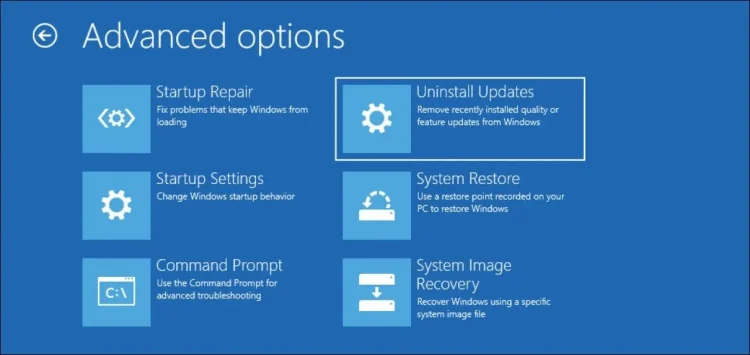
Hvis du oppdager at det oppsto en feil etter installasjon av en Windows-oppdatering, vil avinstallering av den hjelpe til med å angre endringen og fikse feilen.
Det er flere måter å avinstallere oppdateringer i Windows 10 og 11, inkludert Innstillinger-appen og Windows Recovery-miljøet. Hvis du ikke kan logge på med passordet ditt, kan du bruke Windows Recovery Environment-metoden til å avinstallere Windows Updates.
4. Utfør systemgjenoppretting ved å bruke gjenopprettingspunkter
Windows oppretter automatiske gjenopprettingspunkter før det gjøres store endringer i systemet, inkludert installasjon av oppdateringer. Du kan bruke gjenopprettingspunkter for å gjenopprette PC-en til et tidligere tidspunkt da den fungerte uten feil.
Hvis du kan logge på PC-en, følg instruksjonene for å gjenopprette Windows 11-systemet ved hjelp av et gjenopprettingspunkt. Hvis ikke, her er hvordan du bruker systemgjenopprettingspunkter i Windows Recovery Environment.
- Klikk på strømikonet i nedre venstre hjørne på påloggingsskjermen .
- Hold deretter nede Shift – tasten og klikk på Start på nytt . Når du blir bedt om bekreftelse , klikker du på Start på nytt likevel . Du må holde nede Shift-tasten til PC-en starter på nytt.
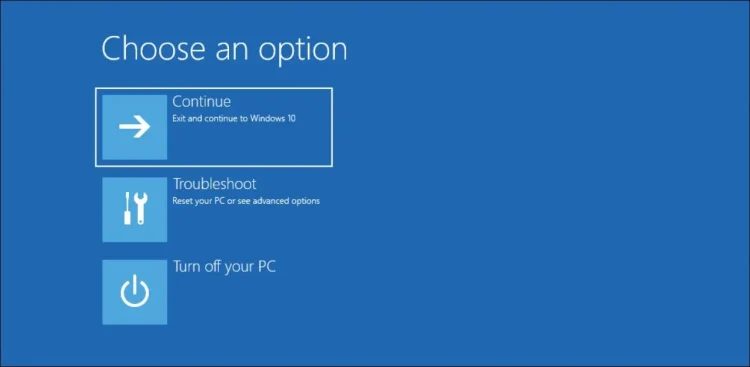
- I delen Systemgjenoppretting klikker du på Feilsøk .
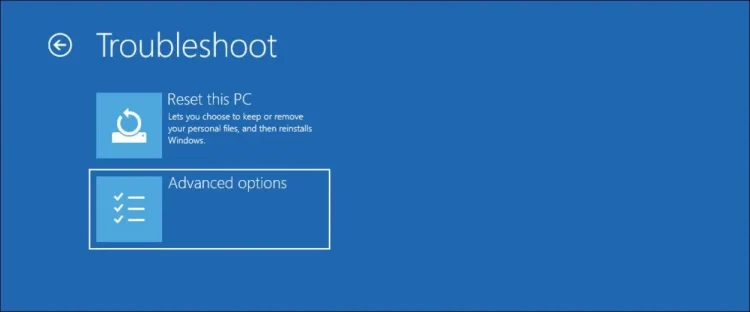
- Velg deretter Avanserte alternativer .
- Klikk på Systemgjenoppretting
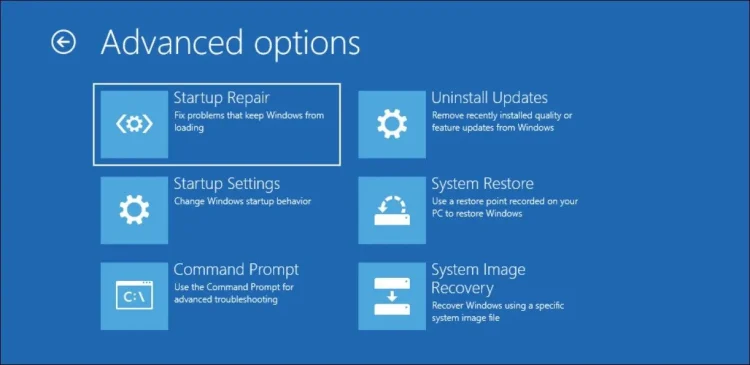
- Deretter starter systemet på nytt i systemgjenopprettingsmiljøet .
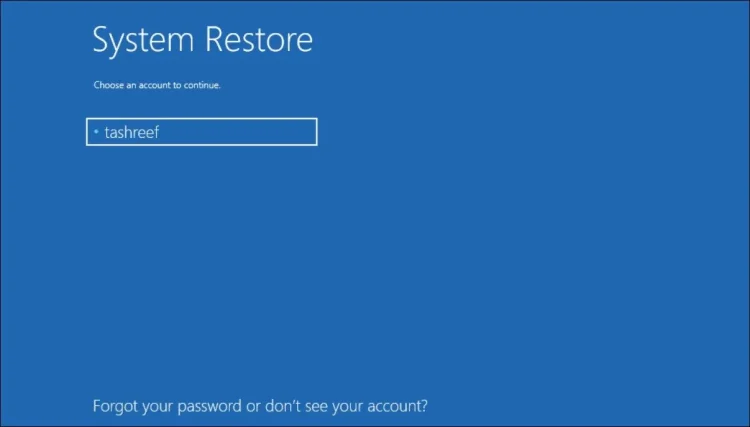
- Klikk på brukerkontonavnet i Velg konto for å fortsette .
- Du må deretter skrive inn passordet for den valgte kontoen og klikke på Fortsett . Hvis brukerkontoen ikke har et passord , trykk Enter for å fortsette uten passord.
- I dialogboksen Systemgjenoppretting velger du det siste gjenopprettingspunktet og klikker Neste .
- Følg instruksjonene på skjermen for å fullføre systemgjenopprettingen. PC-en din starter på nytt med en melding om suksess eller feil. Når gjenopprettingen er fullført, logger du på med samme PIN-kode for å se om feilen er løst.
5. Utfør oppstartsreparasjon
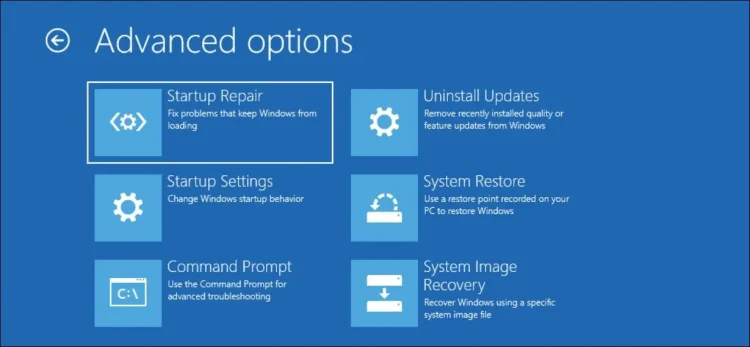
Startup Repair er et feilsøkingsverktøy innebygd i Windows for å fikse problemer med filer som trengs for å starte opp operativsystemet. Du kan kjøre Startup Repair fra Windows Recovery Environment. Dette er hvordan.
- Klikk på strømikonet på påloggingsskjermen . Hold deretter nede Shift – tasten og klikk på Start på nytt . Hold nede tastene til PC-en starter på nytt.
- Gå deretter til Feilsøking > Avanserte alternativer i Velg et alternativ .
- Klikk Startup Repair . Windows vil begynne å diagnostisere PC-en og reparere problemer med oppstartsfilene.
6. Utfør en systemtilbakestilling
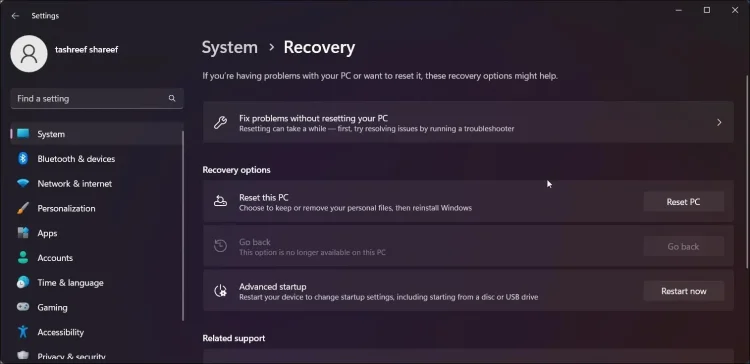
En tilbakestilling av systemet hjelper til med å tilbakestille datamaskinen til fabrikkinnstillinger ved å fjerne alle systeminnstillinger og konfigurasjoner, inkludert påloggingsinformasjon.
Tilbakestill Windows lar deg beholde eller fjerne dine personlige filer og deretter installere Windows på nytt. Du må imidlertid installere alle tredjepartsapper på nytt fra bunnen av.
Slik utfører du en systemtilbakestilling:
- Trykk Win + I for å åpne Innstillinger .
- På System- fanen klikker du på Gjenoppretting .
- Klikk Tilbakestill denne PC-en under Tilbakestill denne PC-en .
- Du kan velge å beholde eller fjerne filene i Velg et alternativ . Sjekk alternativet for å tilbakestille PC-en.
Hvis du ikke kan logge på, følg denne veiledningen for å tilbakestille Windows 11 til fabrikkstandard uten administratorpassord.
Gjenopprett PIN-påloggingsfunksjon i Windows 11
Windows kan nekte å godta påloggings-PIN-en din fordi mappen som inneholder informasjonen er ødelagt eller det er problemer med systemfiler. Før du prøver avanserte feilsøkingstrinn, prøv å logge på med en alternativ påloggingsmetode og fjerne og endre PIN-koden din. Hvis ikke, kan du bruke systemgjenoppretting til å fikse oppstartsproblemer eller bruke gjenopprettingspunkter for å gjenopprette PC-en.
Slik fikser du «Noe gikk galt og PIN-koden din kan ikke brukes» i Windows 11. Vi håper denne informasjonen hjalp deg med å løse problemet.